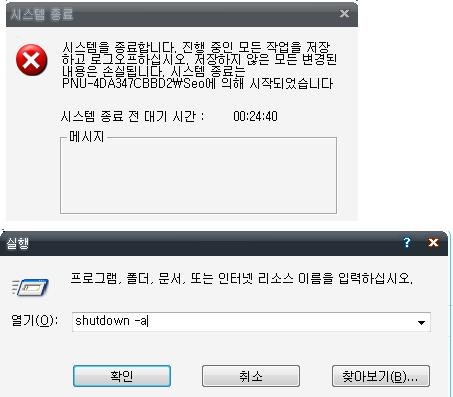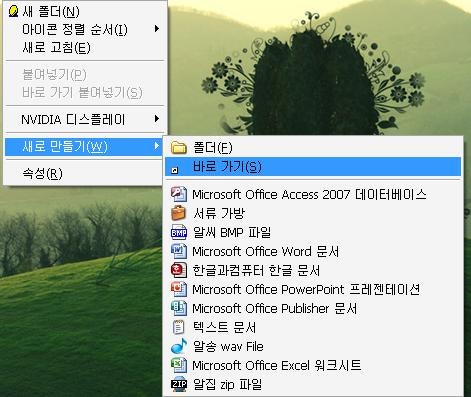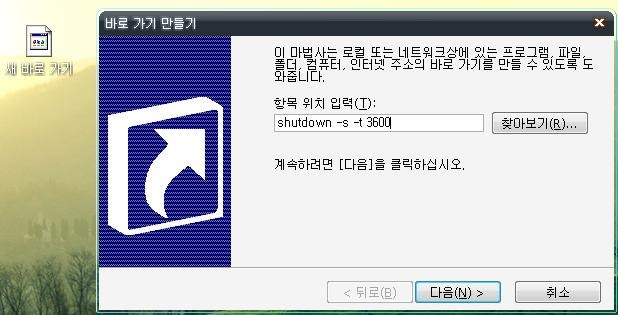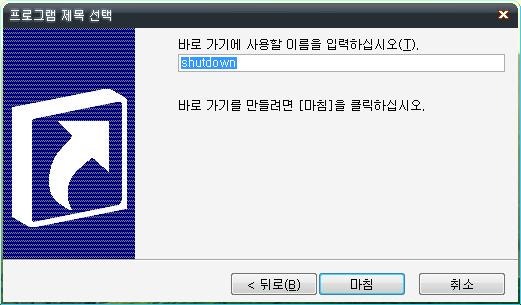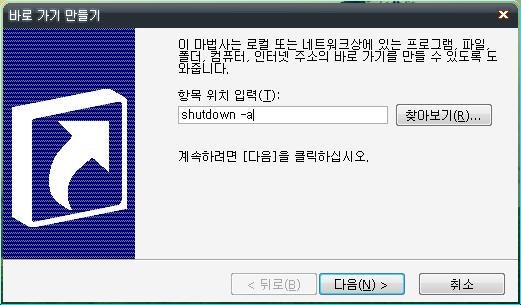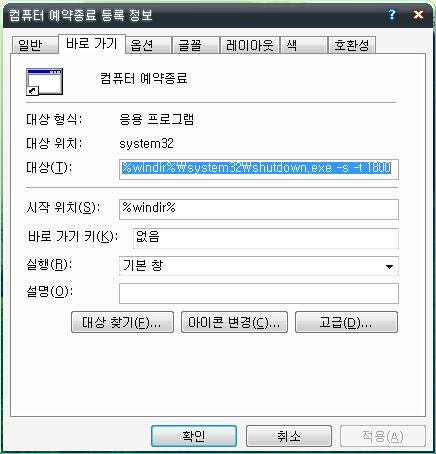예전에 네이버 지식인 오픈사전에 등록했던 내용을 그대로 다시 포스팅 합니다.
http://kin.naver.com/knowhow/detail.nhn?docId=536851
바탕화면에 인터넷 익스플로러를 만드는 방법입니다.
바로가기가 아닌 응용 프로그램입니다.
윈도우XP SP2까지는 아래와 같은 화면에 빨간 네모 박스에 익스플로러를 표시할 수 있는 체크 항목이 있었지만 SP3부터는 없습니다. 그래서 바로가기가 아닌 익스플로러는 생성하는 방법을 알려드리고자 합니다.
어렵지 않습니다!
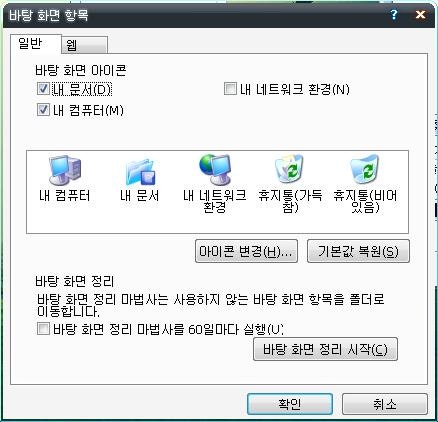
그림 1. XP SP3에는 익스플로러 표시 항목이 없다.
1. 새 폴더를 만듭니다.
2. 새 폴더의 이름을 아래와 같이 합니다.
Internet Explorer.{871C5380-42A0-1069-A2EA-08002B30309D}
(.앞의 내용은 아이콘 이름입니다. 원하시는 이름 적으시면 됩니다.)
3. 이름을 변경한 새 폴더를 내 문서에 넣었다가 다시 바탕화면으로 빼내면 바탕화면에 익스플로러가 생깁니다.
'정보 마당 > Windows' 카테고리의 다른 글
| 인터넷 익스플로러(IE) 멈춤 현상 (2) | 2013.07.02 |
|---|---|
| F4_0313.exe 주의 (0) | 2013.06.02 |
| VirtualBox 설치 오류 해결법 (0) | 2012.11.16 |
| 바탕 화면 보기 아이콘 만들기 (0) | 2011.11.01 |
| 컴퓨터 예약 종료 (2) | 2011.11.01 |
| 컴퓨터 사용 기록 (0) | 2011.10.31 |
| 부팅 시 ISP 폴더 실행 문제 해결 (0) | 2011.10.20 |